Perbaiki Maaf Kami Mengalami Masalah Saat Menampilkan Detail Perk Ini
Diterbitkan: 2023-03-15
Xbox adalah platform yang sangat dicari baik oleh para gamer profesional dan bahkan bagi mereka yang mencari hiburan, asalkan mereka mau berinvestasi di dalamnya. Bagaimanapun, kemampuan ekstensif dari konsol Microsoft ini membuat setiap sen berharga begitu pengguna tersapu oleh pengalaman luar biasa dari game berkualitas tinggi. Selain itu, Game Pass Ultimate menawarkan berbagai Fasilitas yang tidak hanya meningkatkan pengalaman bermain game, tetapi juga kemampuannya ke level baru. Sayangnya, pengguna baru-baru ini mengalami kesalahan ketika mereka melihat ini maaf kami tidak dapat menampilkan pesan Manfaat Pass Game sekarang di layar saat mencoba mengakses Manfaat. Mari kita perbaiki jika kita mengalami masalah dalam menampilkan detail manfaat ini.

Cara Memperbaiki Maaf Kami Kesulitan Menampilkan Detail Perk Ini
Saat kami bergerak maju dalam artikel ini, kami akan menemukan solusi untuk masalah maaf kami tidak dapat menampilkan Perks Game Pass sekarang dan mempelajari bagaimana Anda mengaktifkan Perks di Game Pass, tetapi sebelum kita melakukannya, mari kita lihat apa yang mungkin terjadi alasan potensial untuk masalah tersebut.
Mengapa saya tidak bisa melihat Fasilitas Xbox Game Pass saya?
- Aplikasi Xbox yang Kedaluwarsa: Aplikasi Xbox yang kedaluwarsa mungkin kekurangan fitur, mungkin rentan terhadap bug dan ancaman keamanan serta gangguan dalam fungsinya juga. Ini segera menjadi alasan kesalahan wajah pengguna dengan program apa pun.
- Konfigurasi yang tidak benar di Akun Microsoft pengguna: Konfigurasi yang tidak benar berarti lokasi atau usia pengguna yang bermasalah atau masalah langganan atau email-id atau kata sandi yang salah. Microsoft Xbox Game Pass membutuhkan usia minimal 18 tahun untuk dapat menggunakannya. Jika akun Microsoft pengguna diatur untuk berusia di bawah 18 tahun, hal ini dapat mengakibatkan pembatasan.
- Instalasi Aplikasi Xbox atau Microsoft Store yang Rusak: Jika Anda mengalami masalah dengan konektivitas internet ke perangkat Anda saat Anda menginstal aplikasi Xbox atau ini mungkin disebabkan oleh bug atau interaksi perangkat lunak pihak ketiga yang merusak file program, Anda mungkin menghadapi masalah dengan aplikasi dan itu dapat membuat Anda bertanya-tanya mengapa saya tidak dapat melihat tunjangan Xbox Game Pass saya.
- Persyaratan lokasi yang tidak terpenuhi: Fasilitas Xbox Game Pass tidak diragukan lagi bermanfaat bagi mereka yang menyukai game dan ingin membeli manfaat tambahan yang menyertainya. Meskipun mereka perlahan-lahan memperluas lebih banyak keuntungannya ke beberapa wilayah, kemungkinan keuntungan tertentu tidak tersedia di lokasi Anda saat ini. Akibatnya, masalah ini dapat muncul karena persyaratan yang tidak terpenuhi. Kegagalan di Xbox Server
Cara Memperbaiki Maaf Kami Tidak Dapat Menampilkan Kesalahan Game Pass Saat Ini
Berikut adalah metode yang dapat Anda gunakan untuk memperbaiki kami mengalami masalah saat menampilkan detail manfaat ini.
Metode 1: Dapatkan Akun Berlangganan Xbox Game Pass
Sekarang, sebelum Anda mencoba salah satu metode pemecahan masalah, periksa apakah langganan Xbox Game pass Anda aktif. Tunjangan Game Pass hanya tersedia untuk anggota Xbox Game Pass Ultimate dan jika Anda bukan anggota atau langganan telah kedaluwarsa, inilah mengapa Anda tidak dapat memperoleh tunjangan. Tingkatkan ke Xbox Live Gold dan berlangganan Xbox Game Pass Ultimate untuk mengakses fasilitasnya.
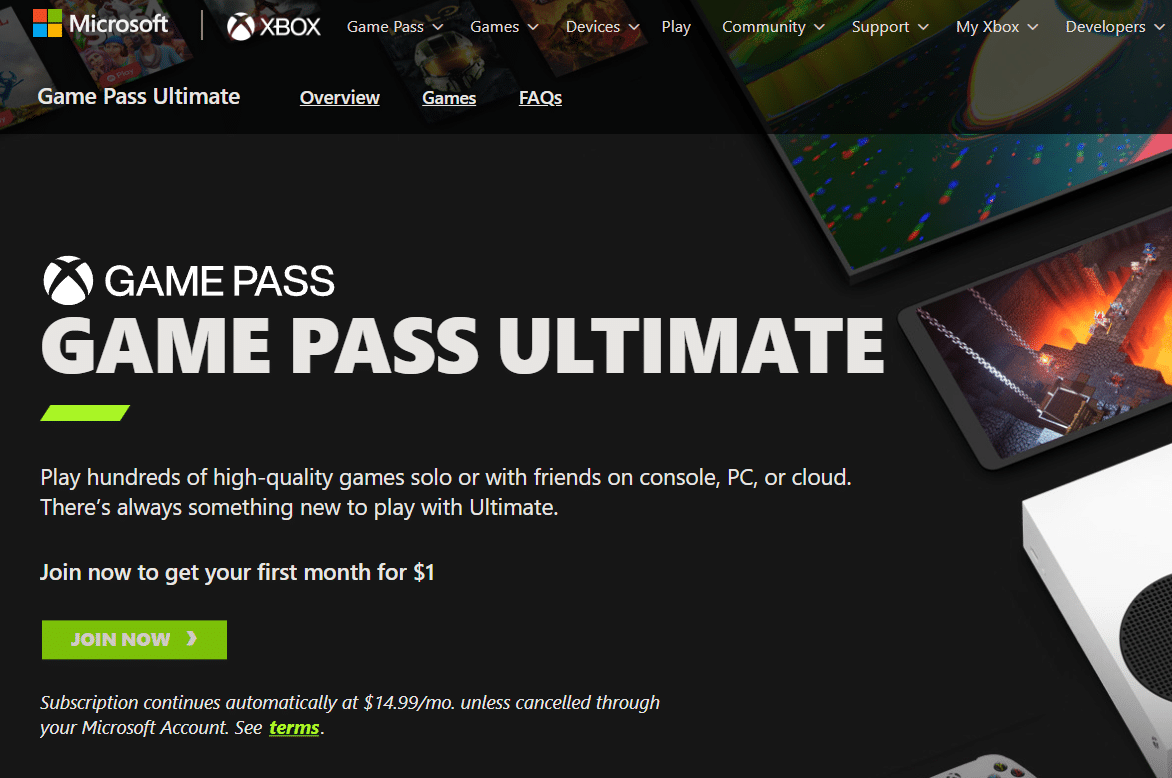
Metode 2: Masuk ke Akun Xbox
Sangat penting bagi Anda untuk memeriksa akun mana yang Anda masuki dalam aplikasi Xbox jika Anda yakin belum lama ini Anda membayar langganan dan bonus premium belum kedaluwarsa. Jika akun yang Anda gunakan memiliki langganan yang valid ke Xbox Game Pass Ultimate dan Anda masih menghadapi kesalahan dan perlu memperbaikinya, kami mengalami masalah dalam menampilkan detail manfaat ini, lanjutkan ke metode selanjutnya dan ikuti langkah-langkahnya.
Metode 3: Perbarui OS Windows
Agar program apa pun berfungsi tanpa hambatan, ia perlu memastikan kompatibilitas yang tepat dengan sistem operasi perangkat keras yang dijalankannya. Ini karena bug atau gangguan kecil pada sistem operasi yang juga memengaruhi program perangkat lunak lain. Untuk mengatasi kesalahan yang menampilkan pesan ini, maaf kami tidak dapat menampilkan tunjangan game pass saat ini, Anda dapat mencoba memperbarui Windows ke versi terbaru terlebih dahulu. Untuk memperbarui PC Anda, ikuti panduan kami tentang Cara Mengunduh dan Menginstal Pembaruan Windows 11.
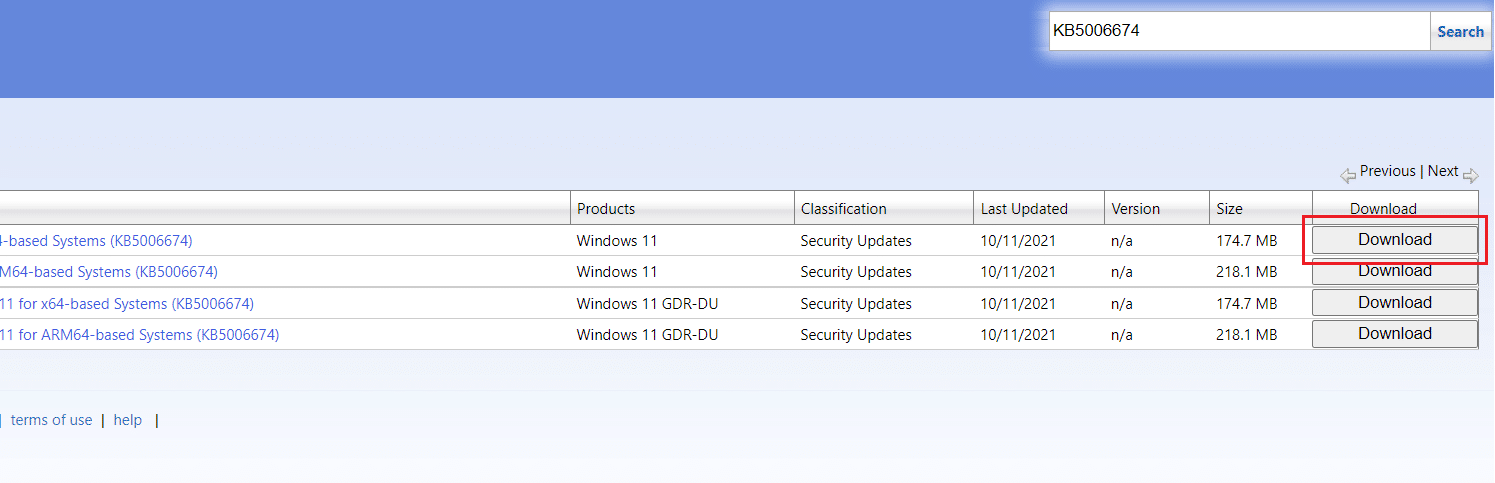
Baca Juga: Perbaiki Windows Store Error 0x80240024
Metode 4: Perbarui Aplikasi Xbox
Sekarang setelah Anda memperbarui OS Windows di PC, sekarang saatnya untuk memastikan bahwa Aplikasi Xbox juga diperbarui dengan versi terbarunya. Aplikasi Xbox dalam pembaruannya akan menjamin bahwa segala bentuk bug di versi sebelumnya telah diperbaiki oleh pengembang. Selain itu, aplikasi akan mengaktifkan tambalan keamanan terbaru untuk melindungi dari ancaman virus dan malware.
1. Luncurkan Microsoft Store di PC Windows.
2. Klik pada tab Library dari panel kiri.
3. Arahkan ke Aplikasi Xbox dari daftar aplikasi yang diinstal.
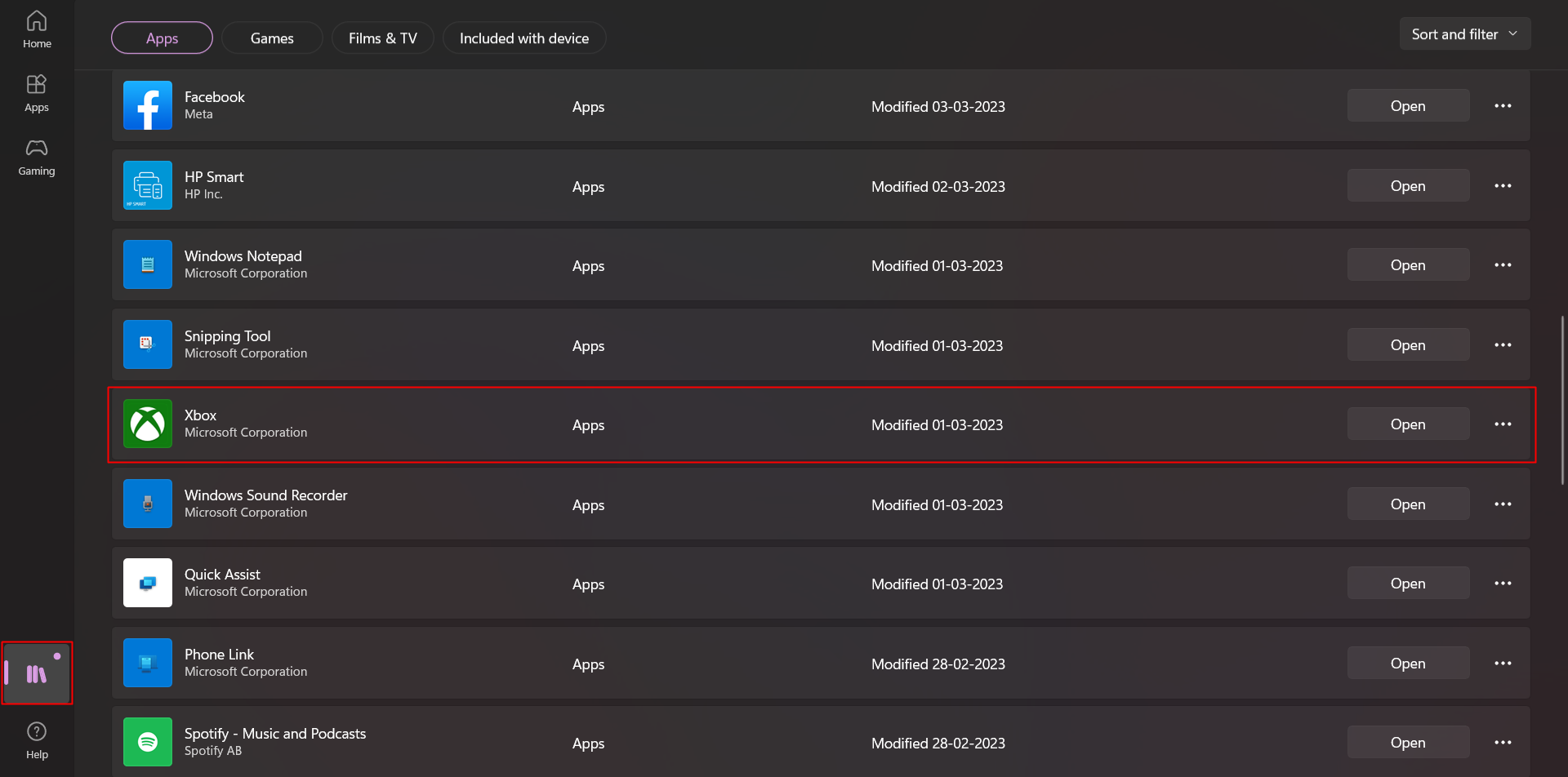
4. Pilih Perbarui di sebelah nama aplikasi.
Gambar di atas menunjukkan opsi Buka di sebelah Xbox karena aplikasi Xbox di PC Anda sudah diperbarui. Jika itu di PC Anda masih belum diperbarui, opsi Perbarui akan ada.
Metode 5: Gunakan VPN
Untuk pengguna PC, VPN dapat bertindak sebagai keuntungan dalam memperbaiki kesalahan tersebut. Virtual Private Networks (VPNs) mengalihkan akses program ke alamat IP yang berbeda. Ini membantu perangkat untuk terhubung ke server dari wilayah lain, yaitu negara. Ini membantu mereka untuk menggunakan keuntungan yang terbatas pada negara lain dan tidak tersedia di lokasi mereka. Ini mungkin menyelesaikan mengapa saya tidak dapat melihat kueri tunjangan Xbox Game Pass saya untuk Anda.
Untuk menggunakan VPN, pertama-tama pastikan bahwa layanan VPN diaktifkan di PC Anda. Untuk ini:
1. Cari pengaturan VPN di PC Windows dan klik untuk membukanya.
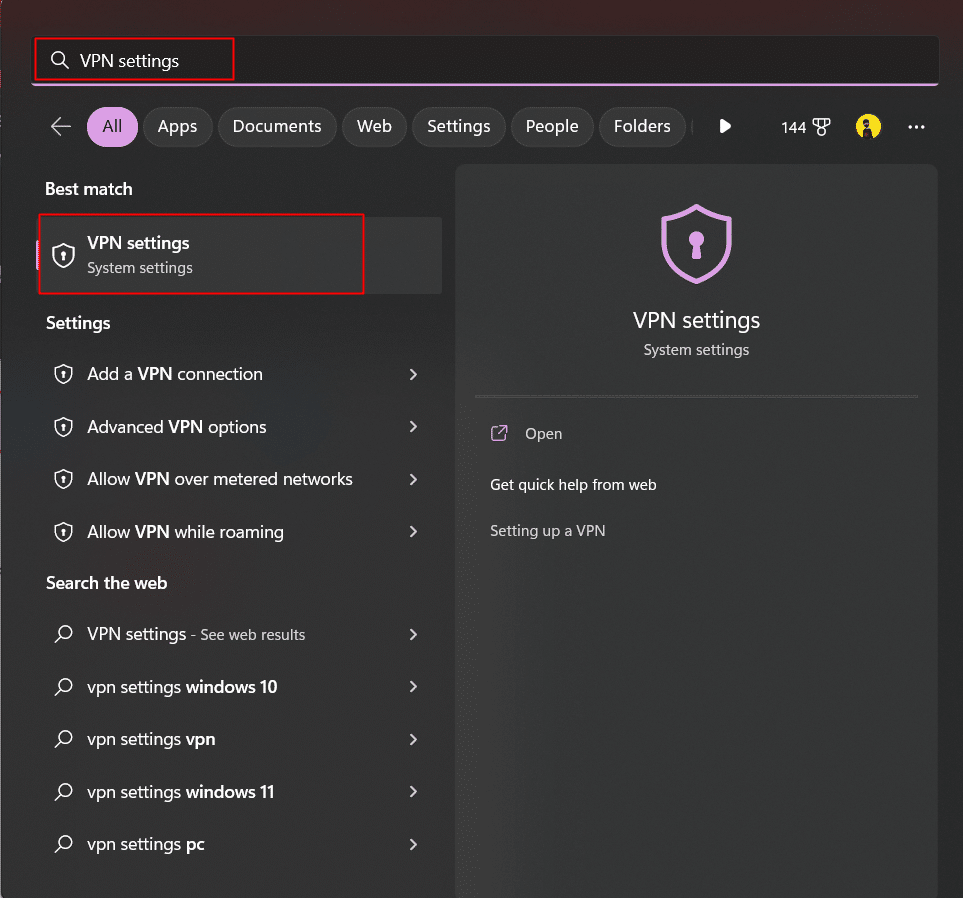
2. Aktifkan opsi berikut di bawah Pengaturan lanjutan untuk semua koneksi VPN :
- Izinkan VPN melalui jaringan terukur
- Izinkan VPN saat roaming
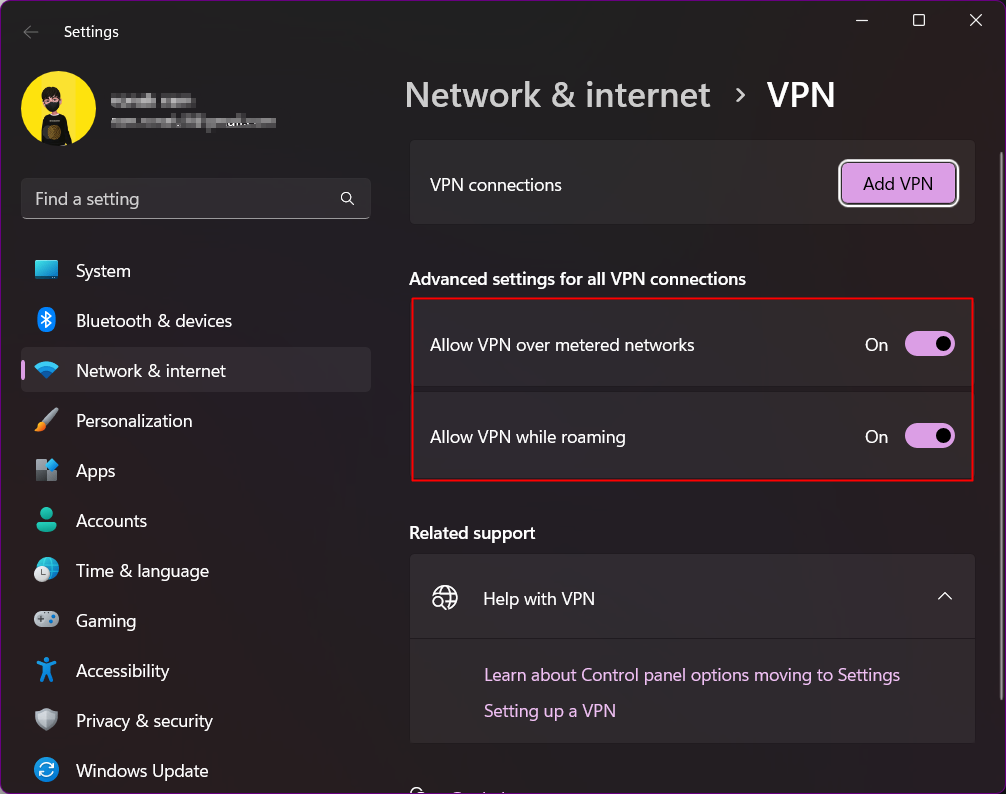
3. Sekarang, unduh dan instal aplikasi layanan VPN di PC Anda. Anda mungkin perlu membeli langganan untuk menggunakannya, tergantung pada layanan VPN yang Anda pilih.
4. Sekarang terhubung ke server lokasi di mana keuntungan tertentu yang Anda alami masalah didukung.
5. Sekarang kembali ke aplikasi Xbox, buka dan periksa apakah keluhan sudah teratasi.
Baca Juga: 21 VPN Gratis Terbaik untuk Windows 10
Metode 6: Ubah Pengaturan Bahasa dan Wilayah Sistem
Seperti yang kita baca di alasannya, lokasi itu juga bisa menjadi alasan Anda menemukan masalah dengan Xbox Game Pass. Oleh karena itu, mengubah lokasi dan bahasa di pengaturan sistem mungkin dapat membantu. Untuk mengubah pengaturan ini di PC Windows 11 Anda, ikuti langkah-langkah ini dan perbaiki kami mengalami masalah dalam menampilkan detail kesalahan manfaat ini.
1. Sebelum melangkah lebih jauh, langkah pertama adalah menutup aplikasi Microsoft Store dan aplikasi Xbox. Selain itu, tutup juga semua program atau proses terkait yang sedang berjalan di latar belakang.
2. Luncurkan Pengaturan di PC.
3. Tab ke pengaturan Waktu & bahasa .
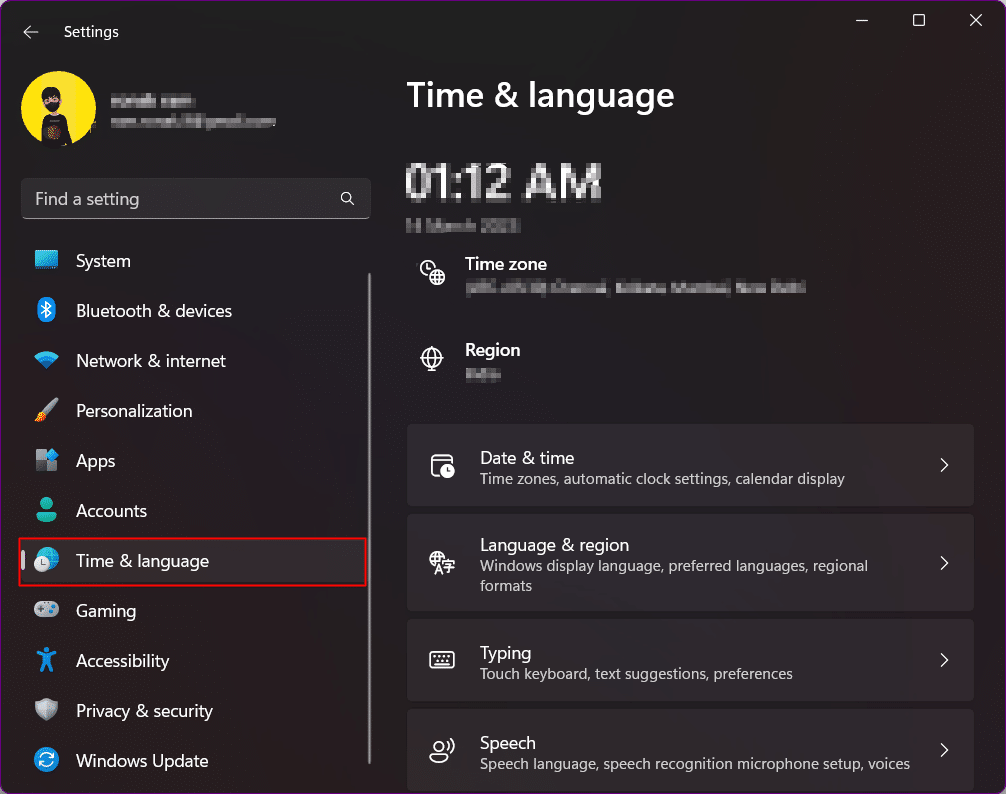
4. Di panel kanan, klik Language & region .
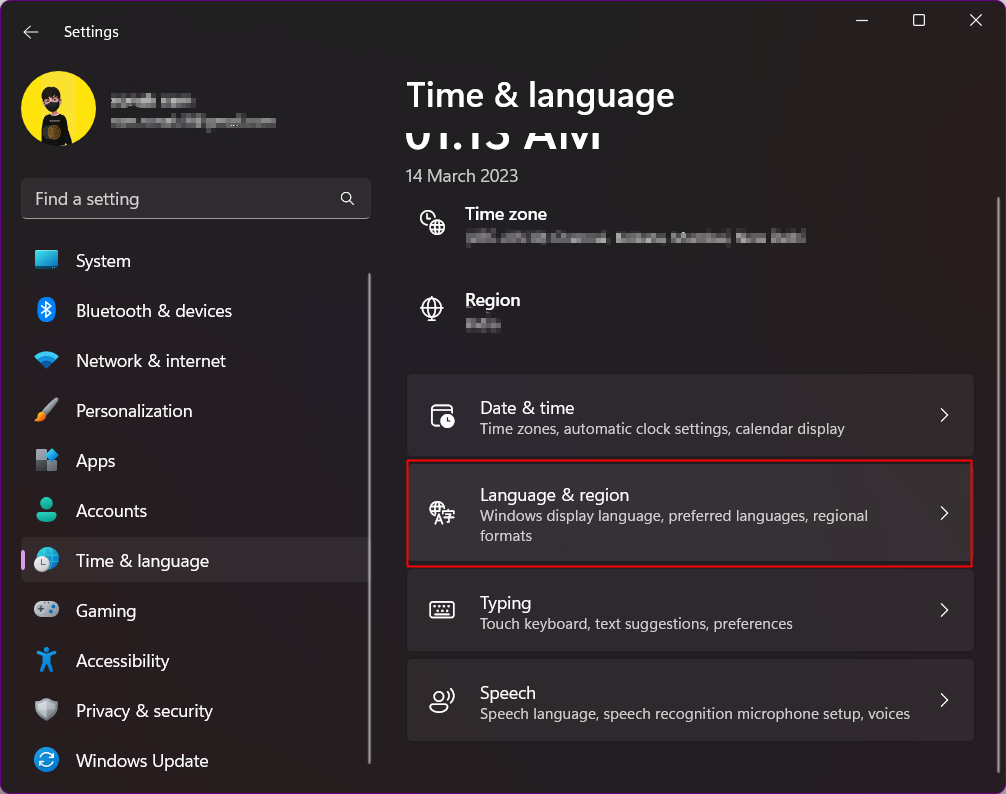
5. Sekarang, untuk Country or region , pilih negara yang disukai/didukung, misalnya Amerika Serikat.
6. Sekarang klik Tambahkan bahasa untuk menambahkan bahasa untuk wilayah itu. Dalam kasus kami, kami memilih Amerika Serikat sebagai negara, jadi bahasa yang kami pilih adalah bahasa Inggris (Amerika Serikat).
7. Setelah menambahkan bahasa baru, tahan dari daftar Bahasa pilihan dan seret ke atas.
8. Sekarang pilih bahasa tampilan Windows untuk wilayah itu, yaitu Inggris (Amerika Serikat) dalam kasus kami.
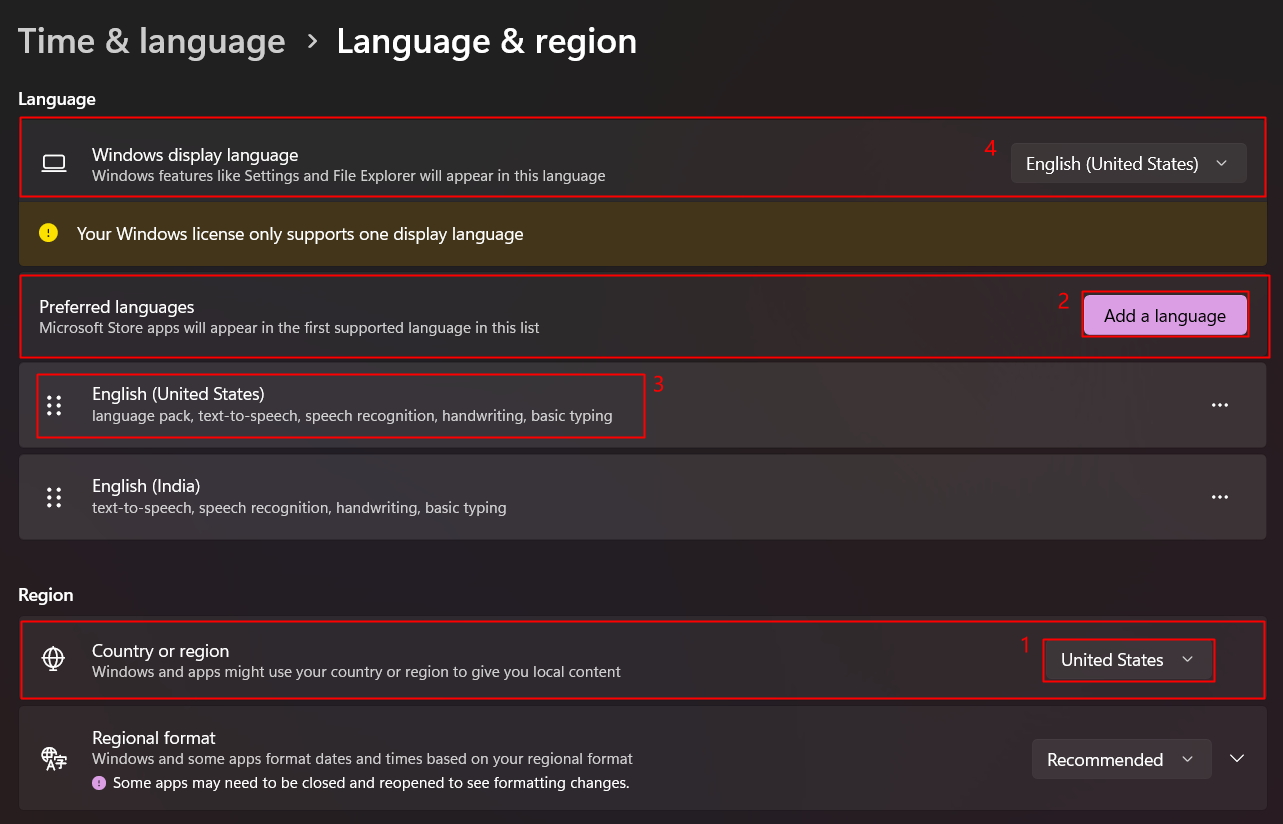
9. Nyalakan ulang PC dan periksa apakah ini menyelesaikan masalah.
10. Jika kesalahan tidak teratasi, setel negara atau wilayah, dan pengaturan bahasa sesuai dengan pengaturan akun Xbox pengguna dan nyalakan kembali PC.
Coba lihat apakah ini sudah diperbaiki, kami mengalami masalah saat menampilkan detail manfaat ini.
Baca Juga: 9 Cara Memperbaiki Error Instal Xbox Game Pass 0x800700e9 di PC
Metode 7: Perbaiki Program dan Atur Ulang ke Default Pabrik
Upaya selanjutnya dapat dilakukan dengan memperbaiki program Xbox dan mengatur ulang aplikasi Xbox dan aplikasi Microsoft Store ke konfigurasi pabriknya. Ini akan memperbaiki semua file yang rusak dari program perangkat lunak ini dan mungkin menyelesaikan masalah. Ikuti langkah-langkah ini untuk memperbaiki dan mengatur ulang Xbox dan aplikasi terkaitnya serta Microsoft Store di PC.
1. Luncurkan aplikasi Xbox di PC Anda.
2. Di pojok kiri atas jendela, klik tag gamer .

3. Pilih Keluar .
4. Tutup aplikasi Xbox .
5. Sekarang, buka aplikasi Microsoft Store di PC.
6. Klik gambar/ikon profil di sebelah bilah pencarian.
7. Dari pop-up, pilih Sign out .
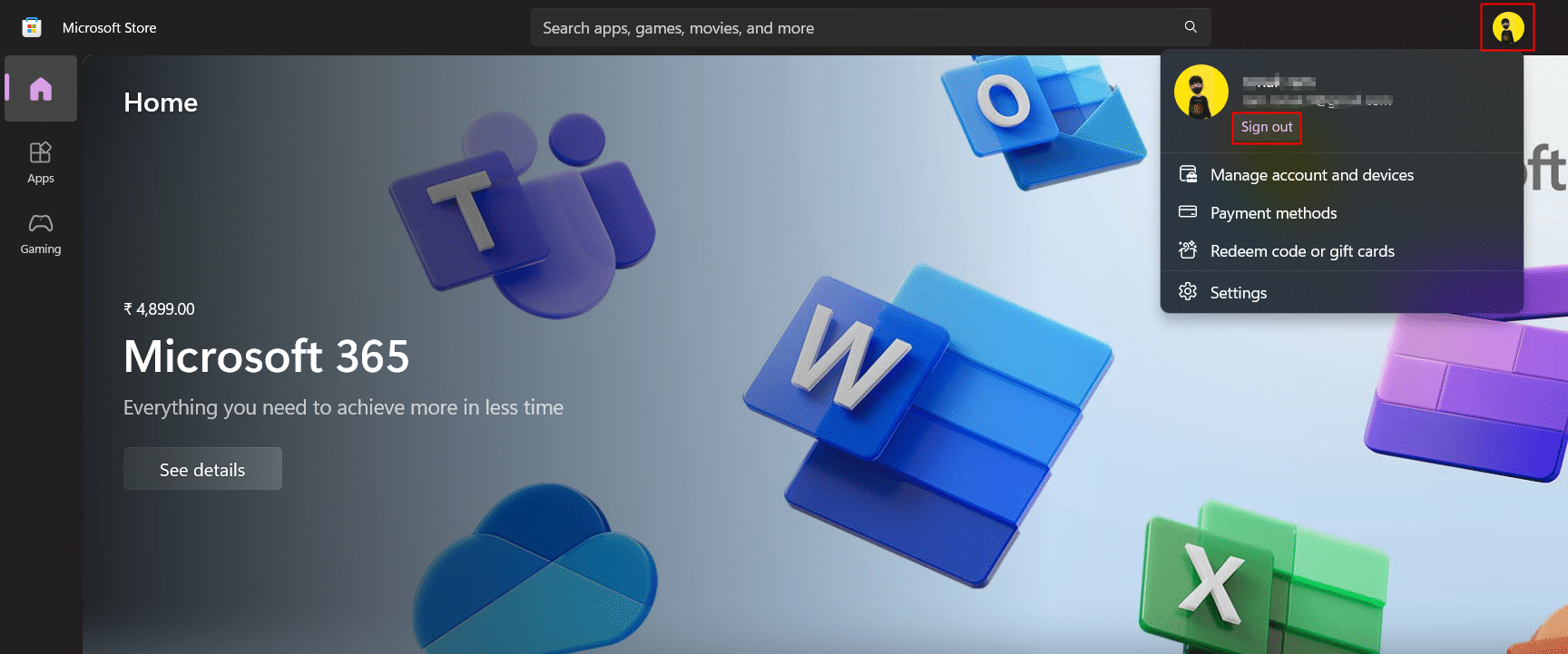
8. Konfirmasi untuk Keluar dan tutup aplikasi.
9. Kemudian, luncurkan Pengaturan di PC dan klik Aplikasi .
10. Di panel kanan, klik Installed apps .
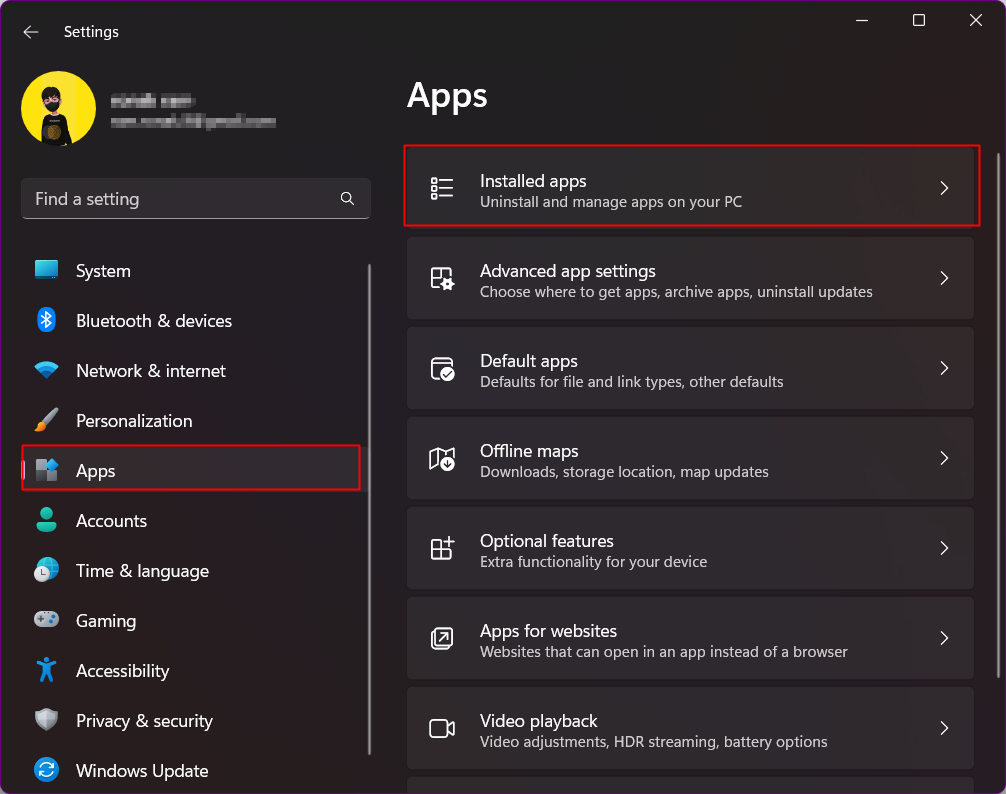
11. Arahkan ke Xbox di daftar aplikasi dan klik ikon tiga titik vertikal di sebelah namanya.
12. Pilih Opsi lanjutan .
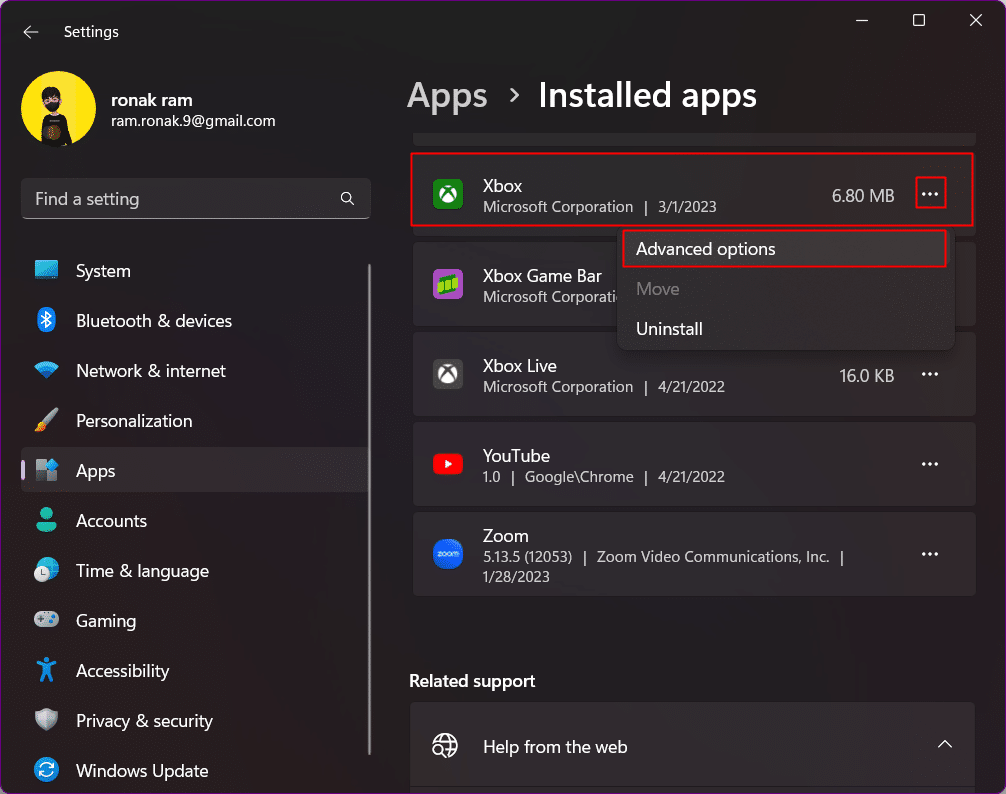
13. Di jendela baru, klik tombol Hentikan .
14. Sekarang klik Perbaiki dan konfirmasi.
15. Terakhir, klik Atur ulang lalu konfirmasikan untuk mengatur ulang aplikasi Xbox ke konfigurasi default pabrik.
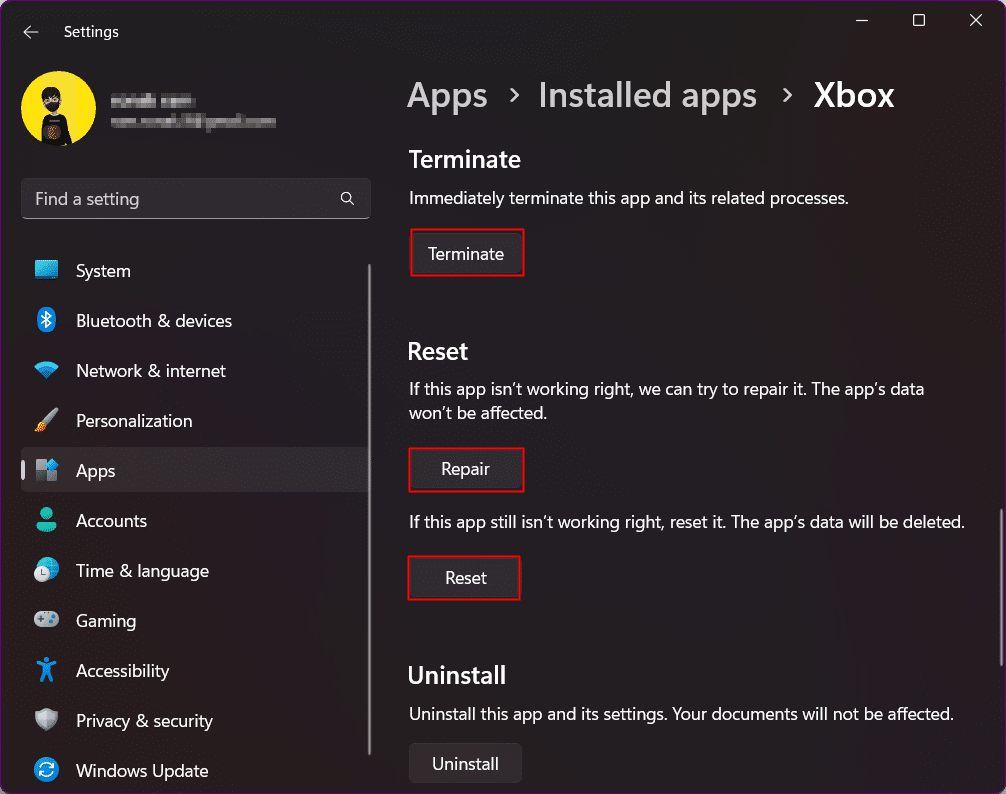
16. Ulangi langkah yang sama untuk aplikasi terkait Xbox di PC seperti Xbox Live, Xbox Game Bar, dll.
Sekarang, untuk memperbaiki dan mengatur ulang Microsoft Store, Anda harus menjalankan perintah wsreset .
17. Tekan tombol Windows + R bersamaan untuk membuka kotak dialog Run .
18. Ketik wsreset di kotak dialog dan tekan tombol Enter .
19. Tunggu hingga Microsoft Store memperbaiki dan meluncurkan dan masuk dengan kredensial yang sama dengan akun Xbox.
20. Tab ke Perpustakaan dan klik Dapatkan pembaruan di panel kanan.
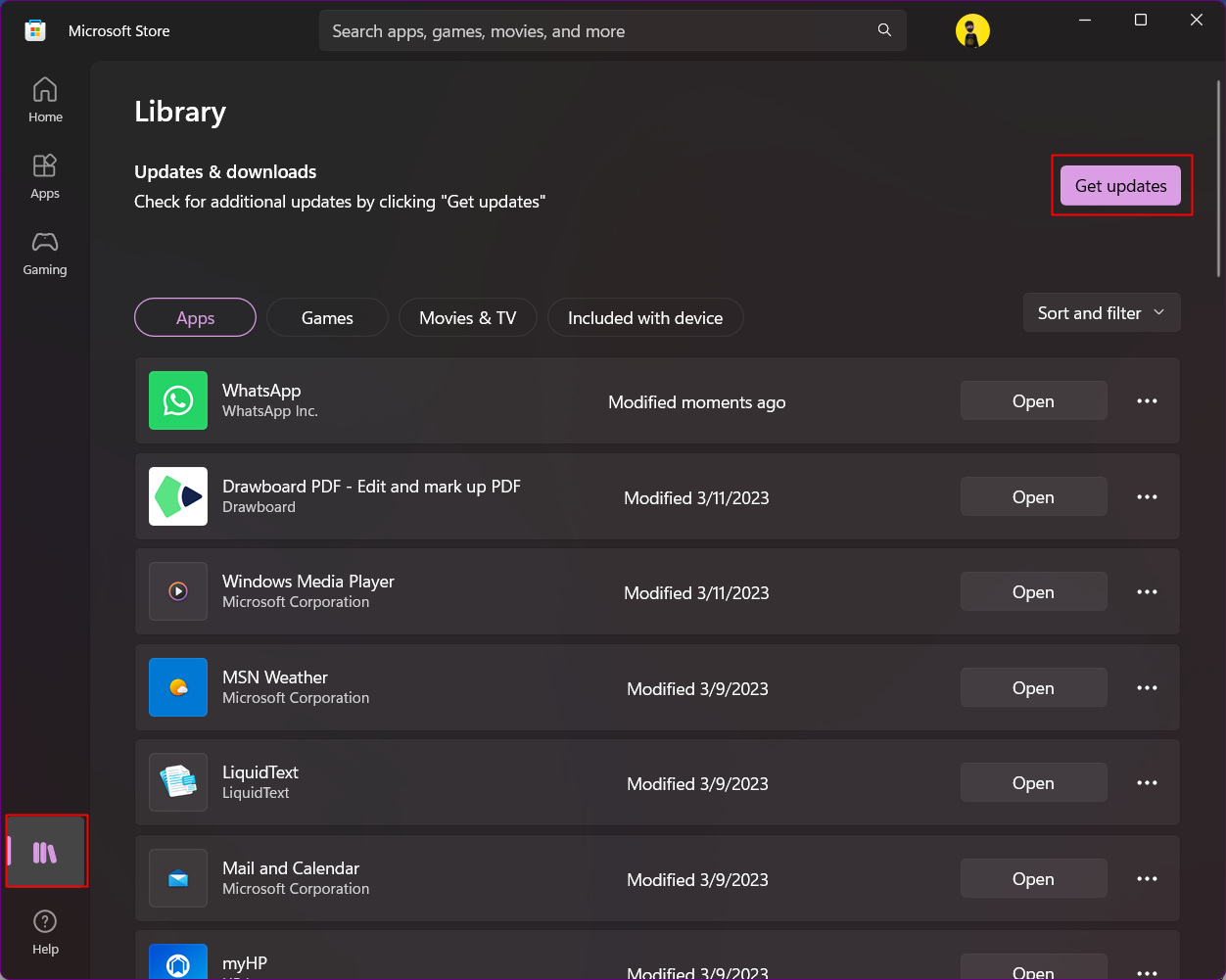
21. Instal pembaruan dan mulai ulang PC .
22. Setelah PC dihidupkan ulang, luncurkan aplikasi Xbox dan masuk dengan akun Xbox yang berlangganan game pass.
Terakhir, verifikasi apakah kesulitan metode ini bermanfaat bagi Anda dalam menyelesaikan masalah.
Baca Juga: Perbaiki Titanfall 2 Error 429 di Xbox
Metode 8: Selesaikan Penghapusan dan Penginstalan Ulang Aplikasi Xbox
Ketika cara terakhir tidak ada gunanya, ini akhirnya bisa kita lakukan untuk mengklaim tunjangan di PC itu sendiri. Metode ini akan memberikan kesempatan kepada aplikasi untuk pemasangan yang benar dan oleh karena itu perbaiki kami mengalami masalah dalam menampilkan detail keuntungan ini.
1. Luncurkan Pengaturan di PC Windows.
2. Klik Aplikasi dan kemudian Aplikasi terinstal .
3. Gulir ke bawah ke Xbox dan klik ikon tiga titik vertikal di sebelah kanannya.
4. Pilih Copot pemasangan .
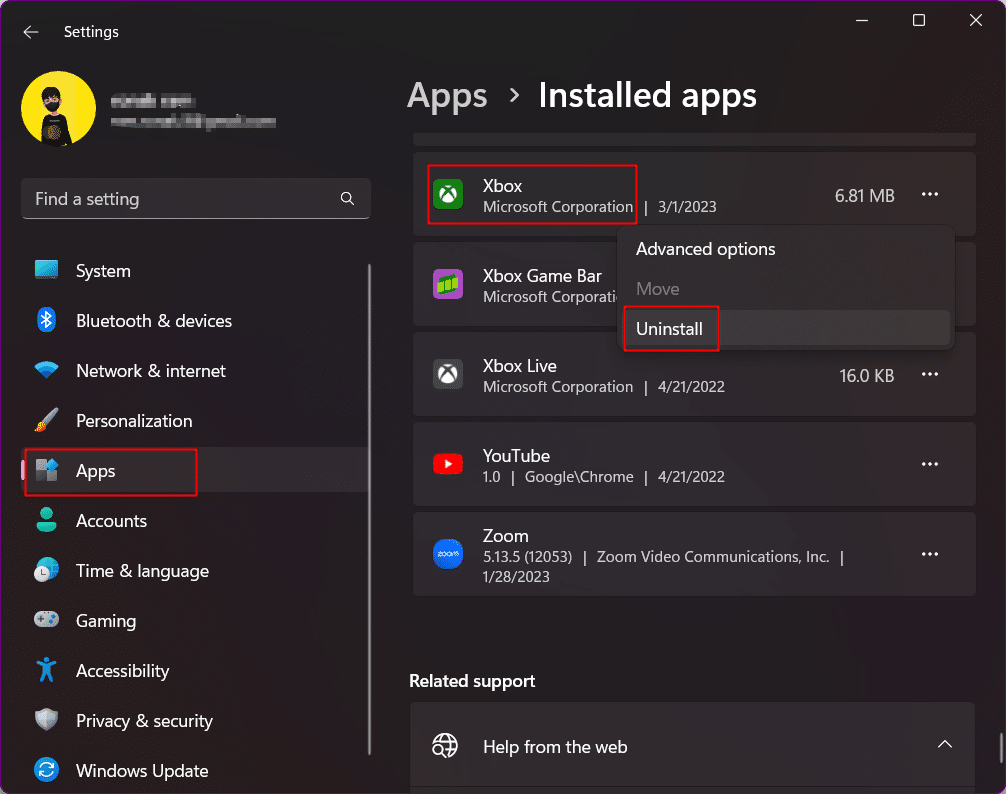
5. Buka Microsoft Store .
6. Cari Xbox di bilah pencarian.
7. Klik Dapatkan untuk menginstalnya. Gambar di bawah ini menunjukkan Buka karena di PC kita, aplikasi Xbox sudah terpasang.
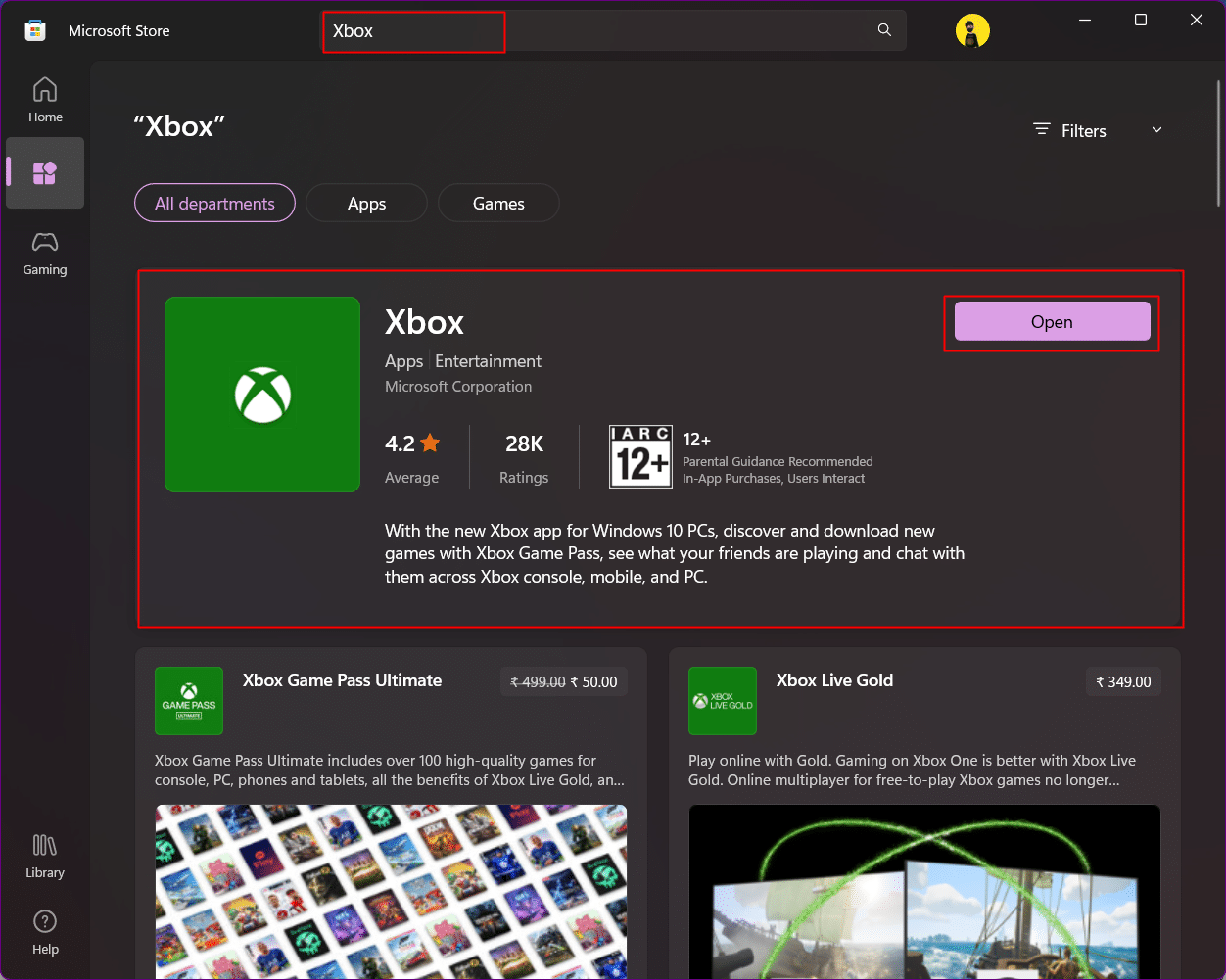
Metode 9: Klaim Tunjangan di Berbagai Platform
Jika tidak ada metode yang disebutkan sebelumnya yang berhasil untuk Anda dalam memperbaiki kesalahan, kami sarankan untuk beralih ke platform lain , yaitu smartphone atau konsol Xbox . Anda kemudian dapat mengklaim Fasilitas Xbox Game Pass dari sana. Ini memerlukan penggunaan aplikasi seluler Xbox Game Pass untuk mengklaim Fasilitas Xbox Mobile Pass melaluinya. Meskipun tidak semua Fasilitas seperti Discord Nitro, Disney+, dan lainnya tersedia melalui aplikasi seluler, beberapa di antaranya tersedia, dan Anda dapat mengakses serta memanfaatkannya.
1. Jika Anda tidak menginstal aplikasi Xbox Game Pass di ponsel cerdas Anda, unduh dari tautan yang diberikan di bawah ini dan instal di perangkat.
- Unduh Xbox Game Pass untuk iOS
- Unduh Xbox Game Pass untuk Android
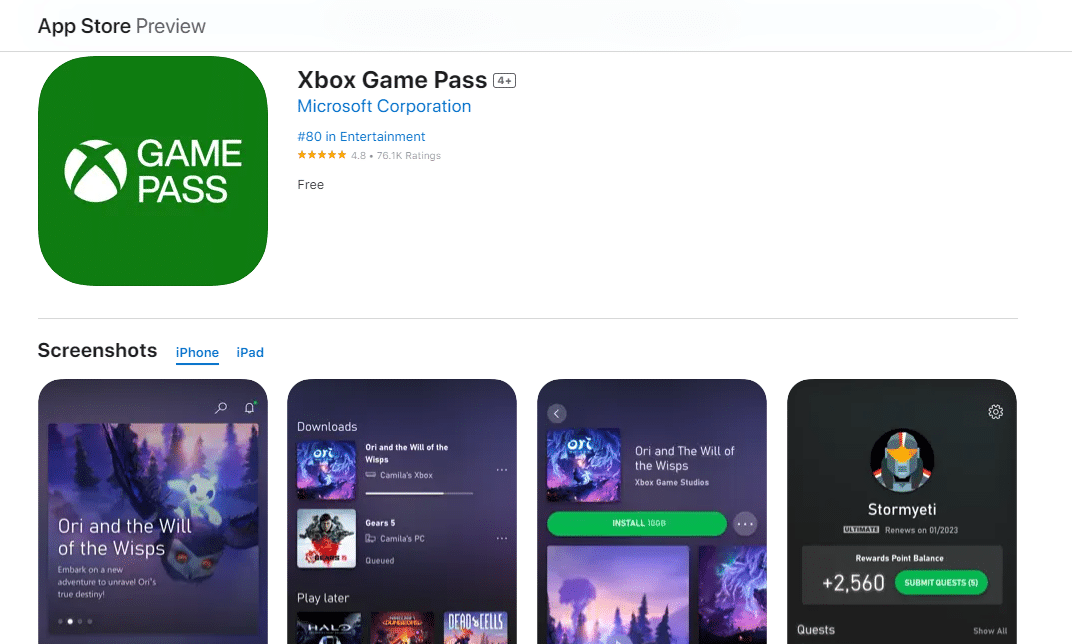
2. Masuk menggunakan kredensial akun Xbox.
3. Ketuk gambar/ikon profil Anda .
4. Di bawah Manfaat, pilih Tampilkan Semua .
5. Klaim keuntungan game untuk memeriksa apakah dengan mengubah platform Anda bisa mendapatkannya.
Jika Anda memiliki konsol Xbox, coba klaim tunjangan menggunakan itu.
Baca Juga: Xbox Game Pass Friends and Family Plan Diperluas ke Enam Negara Baru
Metode 10: Hubungi Dukungan Xbox
Itu membawa kita ke ultimatum solusi. Jika Anda memiliki langganan aktif dan bahkan setelah mengikuti prosedur atau mencoba mendapatkan fasilitas di platform Xbox yang berbeda masih tidak dapat menyelesaikan kueri, maaf kami tidak dapat menampilkan Fasilitas Game Pass sekarang, hubungi dukungan Xbox dan tanyakan kepada mereka untuk membantu Anda memperbaiki, kami kesulitan menampilkan detail manfaat ini.
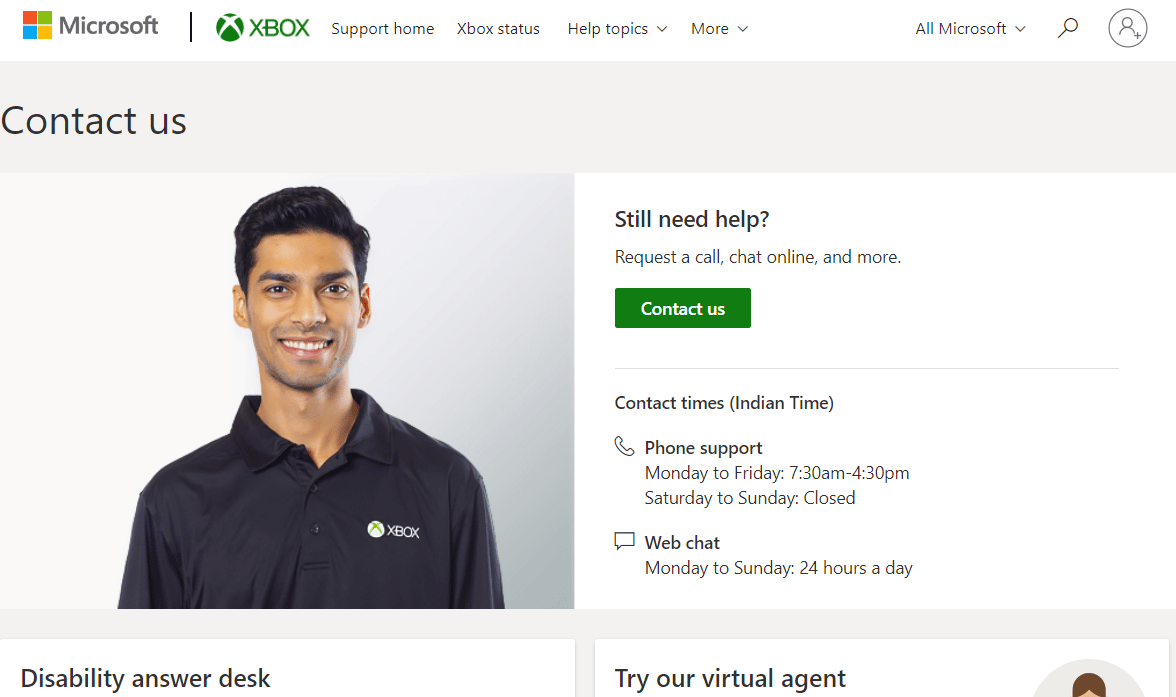
Bagaimana Anda Mengaktifkan Manfaat di Game Pass
Sekarang kita tahu mengapa saya tidak dapat melihat Fasilitas Xbox Game Pass saya, dan kami telah mencoba untuk memperbaiki masalah yang terjadi dengannya, mari kita temukan cara untuk mengaktifkan fasilitas tersebut. Seperti yang kita ketahui bahwa akses ke Xbox Game Pass tersedia melalui ketiga platform yang meliputi: PC, konsol Xbox, dan smartphone, kami telah mencantumkan langkah-langkah untuk semuanya.
Cara Mengklaim Fasilitas Xbox Game Pass di Konsol Xbox
Jika Anda sudah masuk ke konsol Xbox dengan akun yang memiliki langganan Game Pass Ultimate, ikuti langkah-langkah ini. Jika belum, masuk ke konsol terlebih dahulu dengan akun yang digunakan untuk membeli keanggotaan.
1. Gulir ke Game Pass dan tekan A pada pengontrol untuk memilihnya.
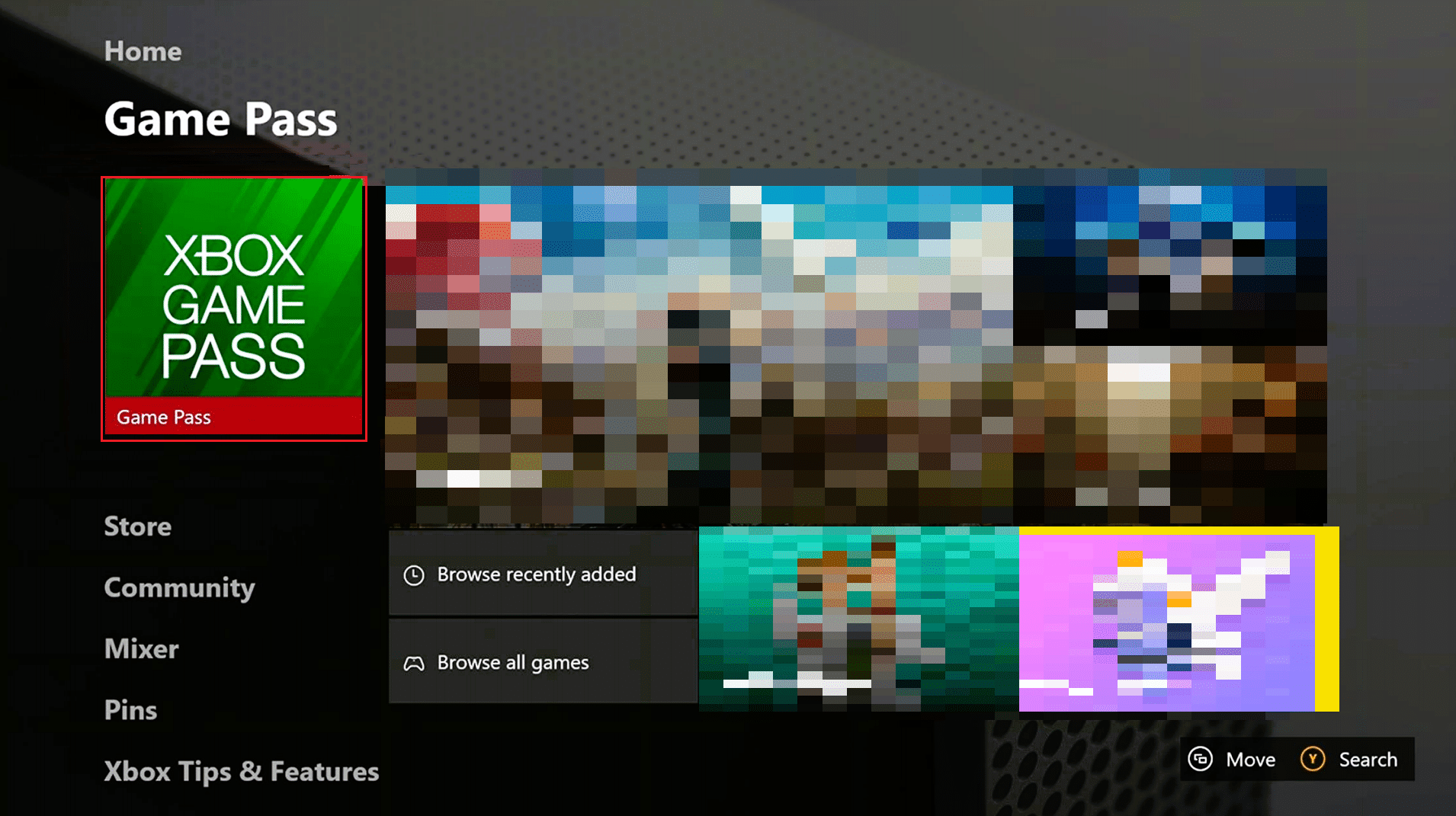
2. Di menu game pass, scroll ke opsi Perks berwarna abu-abu dan pilih dengan menekan lagi A .
3. Anda akan melihat daftar Keistimewaan yang tersedia untuk Anda. Pilih yang Anda inginkan, arahkan dan tekan A untuk memilihnya.
4. Pada pop-up, pilih Klaim .
Anda dapat menukarkan kode sekarang, atau tekan B untuk keluar dan menebusnya nanti. Untuk menukarkan kode nanti, di layar Manfaat, gulir ke bawah ke Kode Anda dan ikuti langkah-langkah yang disebutkan di bawah.
5. Sorot Manfaat yang Anda pilih dan tekan A untuk membuka layar penukaran manfaat.
6. Pindai kode QR di smartphone atau perangkat lain, atau pilih opsi Buka di Microsoft Edge di kiri bawah layar.
7. Sekarang ini akan terbuka di situs web, dari mana Anda dapat menukarkan kode Perk dan menikmati manfaatnya.
Cara Mengklaim Fasilitas Xbox Game Pass di PC
Jika Anda membeli langganan Game Pass Ultimate dan sekarang tidak mengerti tentang cara mengaktifkan Perks di Game Pass jika Anda menggunakan PC, berikut adalah langkah-langkah yang harus diikuti.
1. Luncurkan aplikasi Xbox Game Pass di PC .
Catatan: Anda dapat membeli Xbox Game Pass dari Microsoft Store.
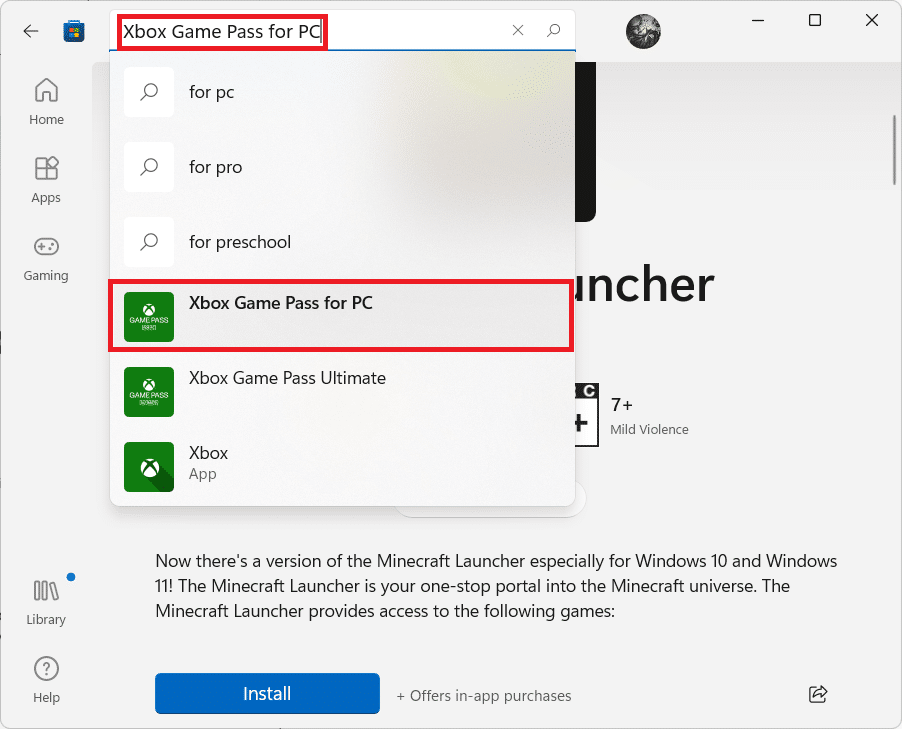
2. Klik kiri pada opsi Perks .
3. Arahkan ke manfaat yang ingin Anda klaim dan klik di atasnya.
4. Sekarang, pilih Lihat di Toko atau Klaim Perk .
Ini akan membawa Anda ke halaman unduhan Microsoft Store atau memberikan kode untuk ditebus di Microsoft Store.
5. Unduh keuntungan atau masukkan kode jika diperlukan.
Baca Juga : Cara Mengubah Detail Kartu di Xbox One
Cara Mengklaim Fasilitas Xbox Game Pass di Smartphone
Untuk mendapatkan Perks melalui smartphone:
1. Di aplikasi Xbox Game Pass , ketuk Gambar Profil atau ikon di bagian bawah.
2. Di Profil Game Pass , Fasilitas akan terlihat. Ketuk Tampilkan Semua .
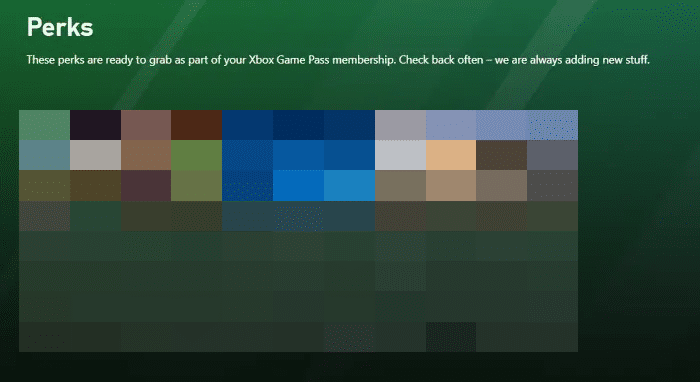
3. Scroll ke bawah dan pilih Perk yang ingin Anda klaim.
Catatan: Semua Fasilitas tidak tersedia di smartphone dan Anda harus menemukannya di konsol atau PC.
4. Ketuk ikon Klaim berwarna hijau .
5. Ini akan menampilkan Redeem Code yang dapat dimasukkan di Microsoft Store melalui konsol Xbox atau PC.
6. Ketuk dan tahan kode untuk menyalinnya.
7. Tukarkan kode melalui Microsoft Store untuk mengklaim keuntungan.
Direkomendasikan:
- Melewati Obor di Far Cry 6: Panduan Perburuan Harta Karun
- Perbaiki Obrolan GPT 403 Kesalahan Terlarang
- Apakah Ada Layar Terpisah Apex Legends di Xbox One?
- Berapa Pajak di Xbox One Store?
Terima kasih telah membaca. Saatnya Anda mengklaim dan mengunyah keuntungan. Kami harap panduan ini bermanfaat dan Anda dapat mempelajari cara memperbaiki kami mengalami masalah dalam menampilkan detail masalah keuntungan ini . Beri tahu kami metode mana yang paling berhasil untuk Anda selesaikan. Jika Anda memiliki pertanyaan, atau saran, jangan ragu untuk menyampaikannya di bagian komentar di bawah.
